按键精灵是一款非常好用的模拟鼠标键盘软件。它内置多种命令,提供全界面化的操作支持动作录制和回放功能,还有强大的插件功能供用户选择,通过制作脚本可以让它代替你的双手,自动执行一系列鼠标键盘动作,该版本经过绿色免安装处理,即开即用,使用起来十分方便。
该软件可为用户提供脚本录制、播放、编辑等功能,一键即可免费实现各种点击操作,让玩家在游玩游戏时可以解放双手,轻松实现游戏生活两不误。针对首次编写脚本的用户,可提供免费便捷的录屏录制功能,让即使不懂脚本代码编写的玩家,也能轻松创建专属于自己的脚本。而针对想要入门脚本编写的用户,按键精灵提供有完善的入门教程,帮助想要学习脚本编程的用户更加快速的入门。而除了自己录制编写的脚本,按键精灵还提供有脚本导入导出功能,可一键分享各种实用脚本。
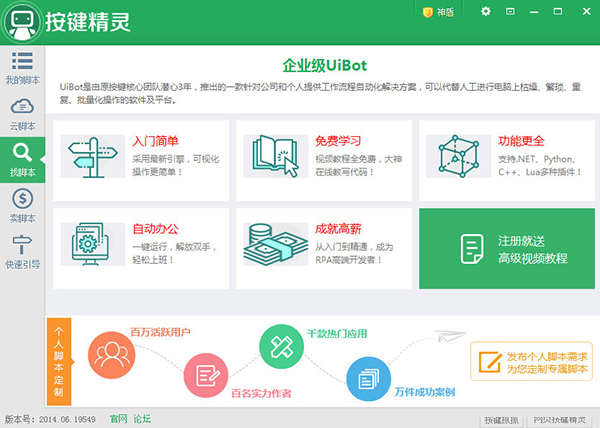
【软件特点】
1、一键录制键鼠动作:只需记录一次流程,让它为您重复这些枯燥的键鼠操作步骤。
2、智能图形识别技术:替代人眼,根据看到的图形作出相应判断,让您的脚本更听话。
3、与好朋友分享脚本:把脚本做成软件,发给朋友共享,即使他的电脑没安装过这款软件。
4、宅家必备创业利器:零学历低门槛,只要对游戏和脚本有浓厚兴趣,月入上万不是梦。
5、丰富的应用与扩展:内置上百命令,支持插件接口,只有您想不到,没有脚本做不到。
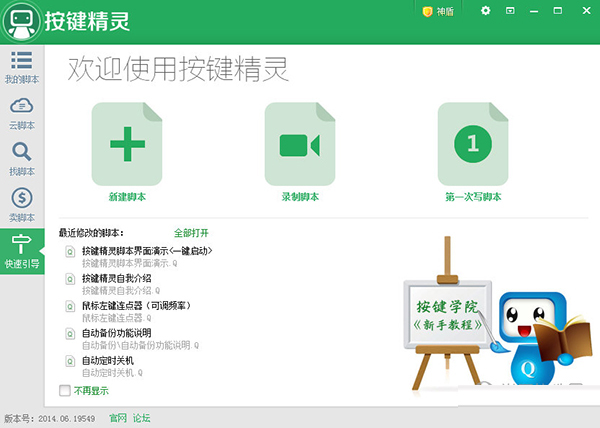
【功能特点】
1、简单上手:支持录制和回放,不需要懂编程知识即可操作
2、海量脚本:成千上万的脚本,包含网游、办公等各方面应用
3、丰富资源:学习教程、插件资源一应俱全,满足您的求知欲
4、轻松创业:学脚本不仅仅是玩玩而已,更能帮您赚到真金白银

【软件亮点】
软件脚本可视为轻量级的软件开发,用于解决一些传统软件无法覆盖的电脑问题,可用于任何有待提高工作效率的领域,例如:
1、免费、简单的脚本开发工具
完全可以持续的免费使用。图形化的操作界面,可以助您轻松制作脚本。
2、行业领先的产品地位
累计下载超过2500万次,天空软件站下载超过1100万次的超人气产品,遥遥领先同类产品,是脚本开发软件的先行者和领导者。
3、成熟的脚本销售体系
软件注册系统为您提供专业的软件注册服务,让您可以后顾无忧地进行脚本销售。成熟的运营团队可以为您量身定制销售策略,携手将您的脚本创造出价值。
4、海量的优质用户资源
大品牌凝聚超高人气,这款软件作为一款绿色编程软件,在玩家用户中的知名度早已家喻户晓,能将您的脚本马上传递给数以千万计的潜在用户。

【如何开机时自动启动】
点击“按键精灵2014”

在“按键精灵2014”窗口中,点击“设置”
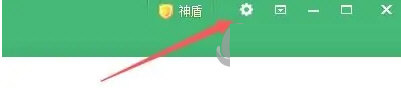
在“设置”窗口中,点击“常规”
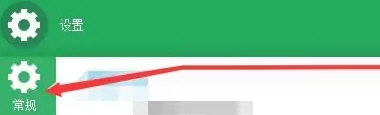
在“常规”窗口中,勾选“开机时自动启动按键精灵”
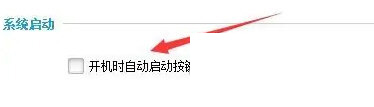
点击“确定”即可
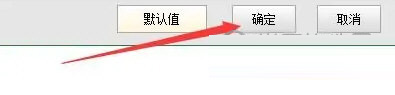
【启动时如何显示按键精灵窗口】
点击“按键精灵2014”

在“按键精灵2014”窗口中,点击“设置”
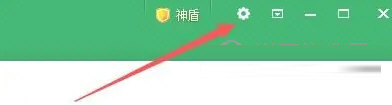
在“设置”窗口中,点击“常规”
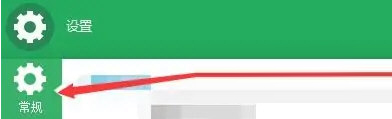
在“常规”窗口中,点击“启动”按钮,在弹出栏目框中,点击“启动时显示按键精灵窗口”
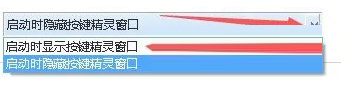
点击“确定”即可
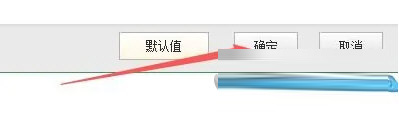
【常见问题】
录制功能怎么用?
1、在本站下载安装,双击打开,点击左侧【我的脚本】选项,切换到“我的脚本”面板,然后点击上方的【录制】选项
2、点击录制后就会打开如下图了,然后点击红色圆点开始录制,为了省去不必要的动作,可以使用快捷键控制录制开始和结束;
3、录制默认的开始/结束快捷键是【Scroll Lock】,暂停是【Alt+Scroll Lock】,如果要修改点击【热键】,在这里填写要定义的热键就可以了。点击【热键】看到录制/停止热键与暂停/继续热键所对应的快捷键,单击所对应的框编辑写入自己想要定义的快捷键即可,编辑完成点击“返回”。
4、在这里还可以点击下方的【记录】,可以设置记录的键盘鼠标动作,一般是这里都不需要记录鼠标移动的轨迹,那么我们勾选上记录键盘操作和记录鼠标点击选项就可以了。
5、设置完成后我们就可以正式开始录制,录制过程中可以点击暂停(左侧),录制结束后(中间按钮)点击停止然后保存脚本(右侧按钮)即可。
6、然后就可以看到录制的脚本了,双击打开;
7、可能点击的过程速度不是很快,会有延迟,想要脚本运行的时候快一点,可以将窗口切换到源文件(不太会设置时间间隔的可参考以上详细介绍)。
8、然后修改【Delay】后面的数值,就可以缩短每个动作之间的间隔时间,脚本运行一次的时间就会减少
9、然后在【脚本属性】下,设置循环次数、启动和停止的快捷键后就可以使用脚本了(这个详细设置可参考以上使用方法中的详细介绍)。

∨ 展开

 罗技g502驱动v9.02.65官方版
罗技g502驱动v9.02.65官方版 Razer Synapse雷云3v1.0.131.800官方版
Razer Synapse雷云3v1.0.131.800官方版 Specher鼠标连点器v1.0绿色免费版
Specher鼠标连点器v1.0绿色免费版







 PDF Shaper(PDF工具箱)v10.4中文免注册便携版
PDF Shaper(PDF工具箱)v10.4中文免注册便携版
 疯狂的美工装修助手v36.0免费破解版
疯狂的美工装修助手v36.0免费破解版
 fc小霸王游戏合集无敌版 V2023 无敌修改版
fc小霸王游戏合集无敌版 V2023 无敌修改版
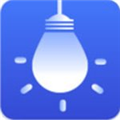 浩辰cad电力2016 官方版
浩辰cad电力2016 官方版
 comres.dll
comres.dll
 Photobacks Cartoon中文汉化版 V1.0.5 下载
Photobacks Cartoon中文汉化版 V1.0.5 下载
 android x86 4.4 iso 中文免费版
android x86 4.4 iso 中文免费版
 Chaos Corona9汉化补丁 V9.0 绿色免费版
Chaos Corona9汉化补丁 V9.0 绿色免费版
 ShareMousev5.0.36中文破解版
ShareMousev5.0.36中文破解版
 Macro Recorderv5.8.0.0绿色便携破解版(附注册码)
Macro Recorderv5.8.0.0绿色便携破解版(附注册码)
 键盘连点器v5.1免费绿色版
键盘连点器v5.1免费绿色版
 PassMark KeyboardTest(键盘检测工具)v3.1中文破解版
PassMark KeyboardTest(键盘检测工具)v3.1中文破解版
 按键精灵9绿色破解版
按键精灵9绿色破解版
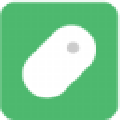 鼠大侠连点器电脑版 V2.6.1.8 官方版
鼠大侠连点器电脑版 V2.6.1.8 官方版